如何采用java实现简单的图像缩放(图像处理)
1、1.打开IED
打开自己编写java程序的工具,如图所示,小编采用的是eclipse软件;

2、2.建立一个java工程
对于建立个java工程,相信小伙伴们多会了吧!!
单击“file”-“new”-“java project”;
然后,选中工程,单击鼠标右键,在下拉菜单中选中“new”-“class”;
具体可参见经验“eclipse如何建立一个java工程”

1、1.找到参数界面
为了便于我们的程序打包,我们把图片和java文件放在一个文件夹下;
找到自己建立java工程的文件夹,并找到.java文件的文件夹下;
选中工程,鼠标右键单击工程,然后在出来的菜单中选中“properties”;
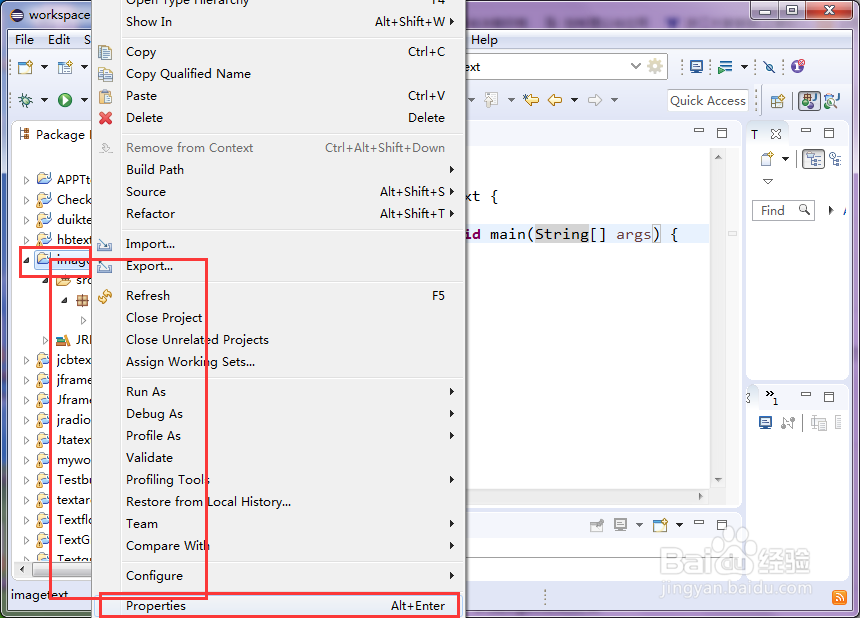
2、2.找到java工程文件夹位置
然后会跳出来一个界面,在界面中,单击“location”右侧的图标,如图所示;
同时在界面中,还可以看到,工程所在的位置;
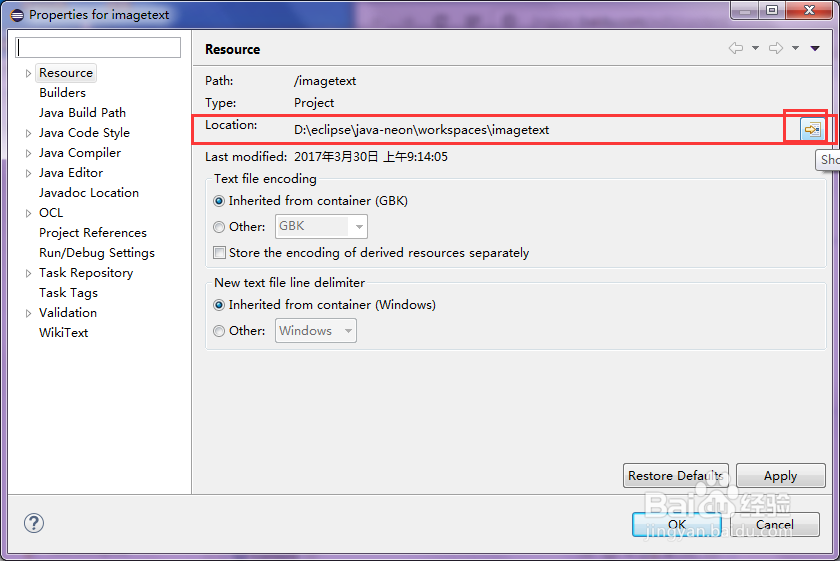
3、3.找到java工程文件夹:
如图所示,我们会看到,和我们建立java工程名字一样的一个文件夹,这就是我们的java工程所在的文件夹,如图所示;
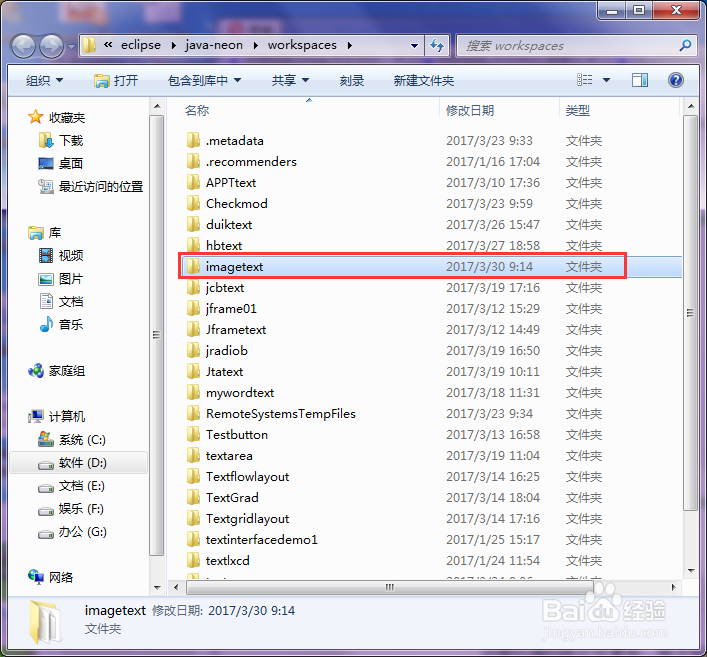
4、4.复制图片
接着,在文件夹内查找,可以找到自己的.java文件所在的目录“\imagetext\src\imagetext”;
将要处理的图片放置到,刚才所找的目录下,添加效果如图所示。
这样准备工作就完成了。

1、1.程序的结构
这里用到了一个属性和两个方法,一个是main方法,一个是构造方法,构造方法主要用于对窗口对象行的设置;一个属相采用匿名类的方法进行配置的,代码如下所示:
package imagetext;
import javax.swing.*;
public class imagetext extends JFrame{
public JPanel jp=new JPanel(){
};
public imagetext(){
}
public static void main(String[] args) {
}
}

2、2.属性匿名类
这里我们建立了一个面板,将图片显示在面板上,所以就要引用一个匿名的类来对面板进行相应的定义,以及相关的显示处理,图像的缩放就是在这里进行的;
关于匿名了的理解可参见经验:“匿名类实例对于java语言”;
public JPanel jp=new JPanel(){
Image img=Toolkit.getDefaultToolkit().getImage(System.getProperty("user.dir")+"\\src\\imagetext\\111.gif");
Image tempimg1=img.getScaledInstance(141,106,Image.SCALE_SMOOTH);
Image temping2=img.getScaledInstance(70, 53, Image.SCALE_SMOOTH);
public void paint(Graphics g){
g.drawImage(img,10,10,this);
g.drawImage(tempimg1, 310, 10, this);
g.drawImage(temping2, 465, 10, this);
}
};

3、3.建立构造方法
所谓构造方法就是对,对类的属性进行初始化了;
public imagetext(){
this.add(jp);
this.setTitle("图像实例");
this.setBounds(100,100,800,600);
this.setVisible(true);
this.setDefaultCloseOperation(JFrame.EXIT_ON_CLOSE);
}

4、4.建立main方法
main方法用来提供程序执行的进入点,这里仅仅给出了声明;
代码:
public static void main(String[] args) {
new imagetext();
}

1、结果:
单击“编译并运行”按钮,我们会看到,我们的可以实现了图片缩放,如图所示。
